Corrigir o Windows File Explorer continua se atualizando
Miscelânea / / November 28, 2021
Corrigir o Windows File Explorer continua se atualizando: O File Explorer é uma parte essencial do Windows, muito útil para fornecer uma interface gráfica de usuário (GUI) para acessar arquivos, pastas ou unidades em seu Windows. Agora o que acontece quando você não consegue navegar pelos arquivos ou pastas no Windows porque o File Explorer parece para manter a atualização após alguns segundos, bem, seu PC será inútil se você não puder acessar arquivos ou pastas.

Este é o problema que muitos usuários do Windows estão enfrentando recentemente, onde sempre que tentam selecionar o arquivo, o Windows explorer é atualizado e você perde toda a sua seleção. Outro problema é quando você tenta clicar duas vezes no arquivo, o arquivo errado é aberto, porque o Windows explorer se atualiza novamente e rola para cima na janela, então em breve você não foi capaz de clicar no arquivo que você queria, em vez disso, você acaba clicando no arquivo de cima conforme o Windows File Explorer é atualizado e, novamente, rola de volta para o principal.
Este problema está levando as pessoas à loucura e deveria ser, pois é um problema muito chato. A principal causa desse problema parece ser o aplicativo de terceiros ou as configurações de personalização do Windows. Portanto, sem perder tempo, vamos ver como consertar o Windows File Explorer continua atualizando seu problema com o guia de solução de problemas listado abaixo.
Conteúdo
- Corrigir o Windows File Explorer continua se atualizando
- Método 1: Execute uma inicialização limpa
- Método 2: desative as extensões do Shell
- Método 3: desative a apresentação de slides do papel de parede
- Método 4: desative as cores acentuadas do Windows
Corrigir o Windows File Explorer continua se atualizando
Tenha certeza de criar um ponto de restauração apenas no caso de algo dar errado.
Método 1: Execute uma inicialização limpa
Às vezes, o software de terceiros pode entrar em conflito com o sistema e, portanto, o sistema pode não desligar completamente. Em ordem Corrigir o Windows File Explorer continua se atualizando, você precisa execute uma inicialização limpa no seu PC e diagnostique o problema passo a passo.

Método 2: desative as extensões do Shell
Quando você instala um programa ou aplicativo no Windows, ele adiciona um item no menu de contexto do botão direito. Os itens são chamados de extensões de shell, agora, se você adicionar algo que possa entrar em conflito com o Windows, isso certamente pode causar o travamento do Windows Explorer. Como a extensão Shell é parte do Windows Explorer, portanto, qualquer programa corrompido pode facilmente causar o problema de atualização do Windows File Explorer.
1.Agora, para verificar quais desses programas estão causando a falha, você precisa baixar um software de terceiros chamado
ShellExView.
2. Clique duas vezes no aplicativo ShellExView.exe no arquivo zip para executá-lo. Aguarde alguns segundos, pois quando ele é iniciado pela primeira vez, leva algum tempo para coletar informações sobre as extensões do shell.
3. Agora clique em Opções e em Ocultar todas as extensões da Microsoft.

4. Agora pressione Ctrl + A para selecione todos eles e pressione o botão vermelho no canto superior esquerdo.

5.Se pedir confirmação selecione Sim.

6.Se o problema for resolvido, então há um problema com uma das extensões do shell, mas para descobrir qual você precisa para ligá-los um por um, selecionando-os e pressionando o botão verde no topo direito. Se, depois de habilitar uma extensão de shell específica, o Windows File Explorer continua atualizando-se, você precisa desabilitar essa extensão específica ou, melhor, pode removê-la de seu sistema.
Método 3: desative a apresentação de slides do papel de parede
1. Pressione a tecla Windows + I para abrir as Configurações e clique em Personalização.

2. Agora, no menu à esquerda, selecione Fundo.
3. Agora, na lista suspensa Plano de fundo, selecione Foto ou cor sólida, apenas tenha certeza A apresentação de slides não foi selecionada.
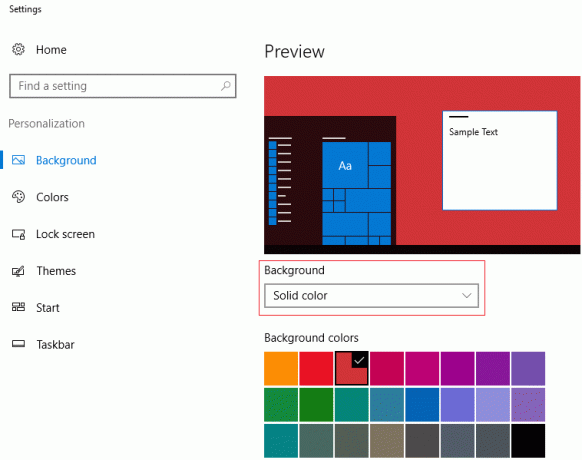
4. Feche tudo e reinicie o PC para salvar as alterações.
Método 4: desative as cores acentuadas do Windows
1. Clique com o botão direito na sua área de trabalho e selecione Personalizar.

2. Agora, no menu à esquerda, selecione Colors.
3. Desmarque “Escolher automaticamente uma cor de destaque do meu plano de fundo”Opção.
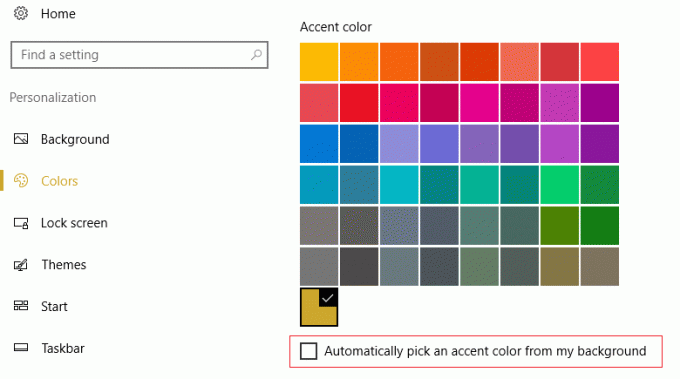
4. Escolha qualquer outra cor da opção e feche a janela.
5. Pressione Ctrl + Shift + Esc chaves juntas para lançar o Gerenciador de tarefas.
6. Encontrar explorer.exe na lista, clique com o botão direito sobre ela e selecione Finalizar tarefa.

7. Agora, isso fechará o Explorer e, para executá-lo novamente, clique em Arquivo> Executar nova tarefa.

8. Tipo explorer.exe e clique em OK para reiniciar o Explorer.

10. Sair do gerenciador de tarefas e isso deve Corrigir o Windows File Explorer continua se atualizando.
Recomendado para você:
- Corrigir um privilégio necessário não detido pelo erro do cliente
- Correção A imagem da tarefa está corrompida ou foi adulterada
- Como corrigir erro interno do programador de vídeo
- Os aplicativos de correção ficam acinzentados no Windows 10
É isso que você conseguiu Corrigir o Windows File Explorer continua atualizandoem si mas se você ainda tiver dúvidas sobre esta postagem, sinta-se à vontade para perguntá-las na seção de comentários.



